PPT背景设置镜像的方法
时间:2023-08-02 14:25:35作者:极光下载站人气:342
PPT是很多小伙伴都在使用的一款演示文稿编辑程序,在这款程序中,我们可以使用各种工具来对幻灯片进行编辑,可以在幻灯片中插入图片、文字或是动画效果等各种内容。在使用PPT编辑演示文稿的过程中,有的小伙伴想要给幻灯片的背景设置镜像效果,这时我们只需要勾选“将图片平铺为纹理”选项,然后打开“镜像类型选项”选项,最后在下拉列表中点击选择一个自己需要的镜像效果即可。有的小伙伴可能不清楚具体的操作方法,接下来小编就来和大家分享一下PPT背景设置镜像的方法。
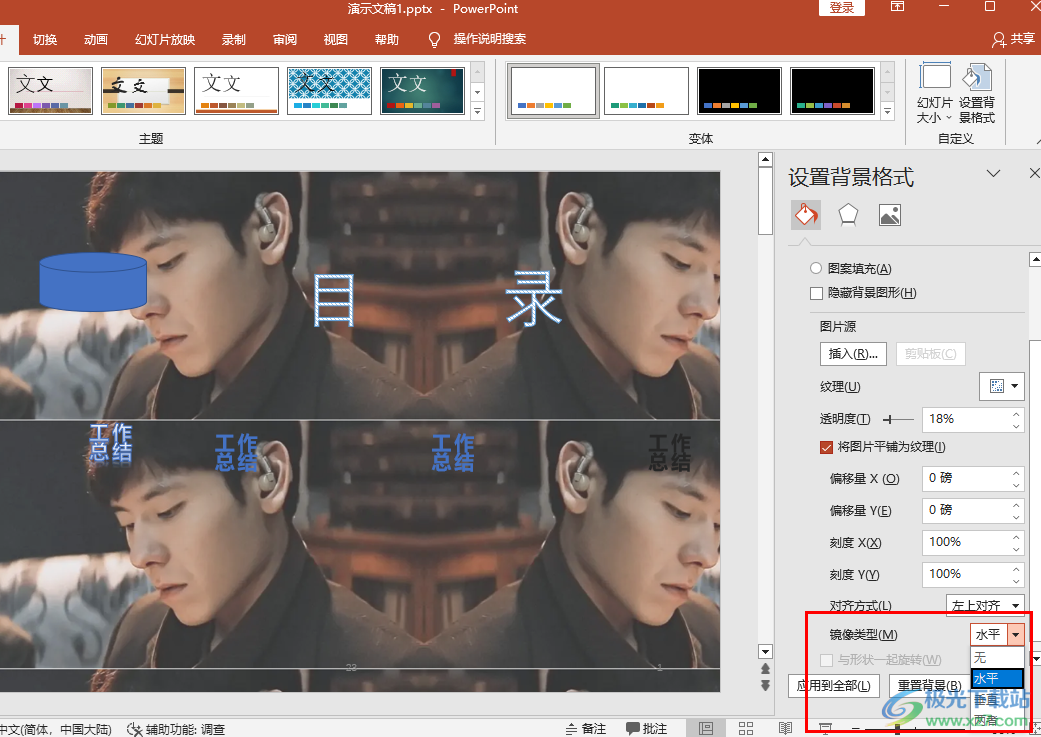
方法步骤
1、第一步,我们先右键单击一个演示文稿,然后在菜单列表中点击“打开方式”选项,再在子菜单列表中选择“powerpoint”选项
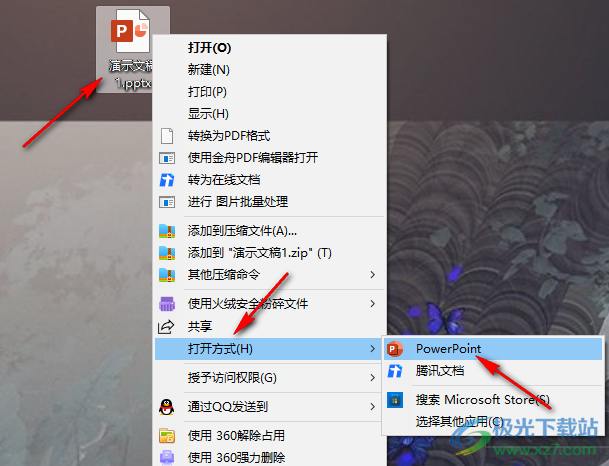
2、第二步,进入PPT页面之后,我们在工具栏中找到“设计”工具,然后在设计的子工具栏中打开“设置背景格式”选项

3、第三步,接着在设置背景格式的窗格中我们选择“图片或纹理填充”选项,然后点击“插入”选项,将准备好的图片上传

4、第四步,将图片上传好之后,我们先勾选“将图片平铺为纹理”选项
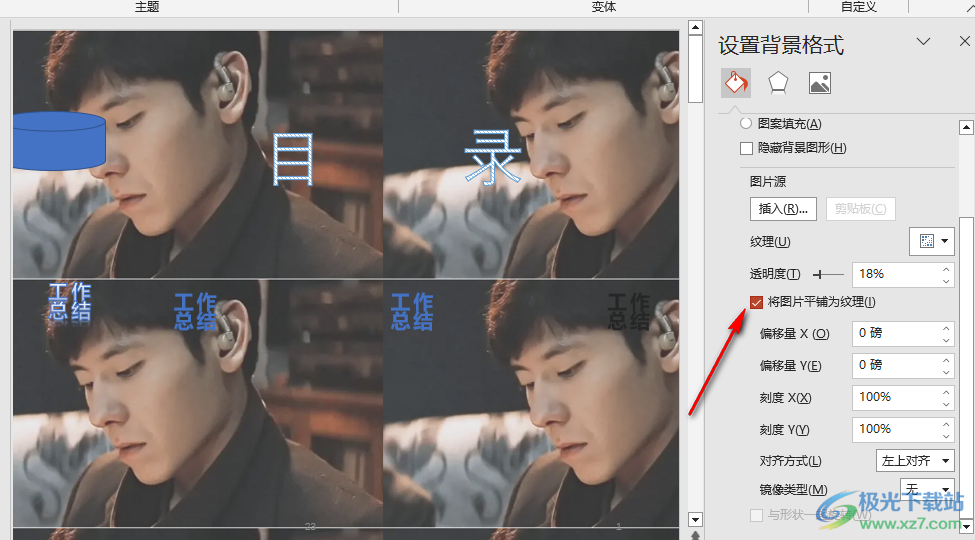
5、第五步,最后我们打开镜像类型选项,然后在下拉列表中选择一个自己需要的镜像效果即可

以上就是小编整理总结出的关于PPT背景设置镜像的方法,我们在PPT中将图片设置为背景,然后点击勾选“将图片平铺为纹理”选项,接着打开镜像类型选项,最后在下拉列表中选择一个自己需要的镜像效果即可,感兴趣的小伙伴快去试试吧。

大小:60.68 MB版本:1.1.2.0环境:WinXP, Win7, Win10
- 进入下载
相关推荐
相关下载
热门阅览
- 1百度网盘分享密码暴力破解方法,怎么破解百度网盘加密链接
- 2keyshot6破解安装步骤-keyshot6破解安装教程
- 3apktool手机版使用教程-apktool使用方法
- 4mac版steam怎么设置中文 steam mac版设置中文教程
- 5抖音推荐怎么设置页面?抖音推荐界面重新设置教程
- 6电脑怎么开启VT 如何开启VT的详细教程!
- 7掌上英雄联盟怎么注销账号?掌上英雄联盟怎么退出登录
- 8rar文件怎么打开?如何打开rar格式文件
- 9掌上wegame怎么查别人战绩?掌上wegame怎么看别人英雄联盟战绩
- 10qq邮箱格式怎么写?qq邮箱格式是什么样的以及注册英文邮箱的方法
- 11怎么安装会声会影x7?会声会影x7安装教程
- 12Word文档中轻松实现两行对齐?word文档两行文字怎么对齐?
网友评论